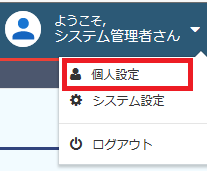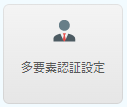ユーザー毎に、ログイン時の多要素認証設定が出来ます。
※予めシステム運用設定で本機能の使用有無を設定して下さい。
多要素認証設定
[メール認証設定]の場合
- 予めユーザー情報へメールアドレスの登録が必要です。
- [使用する]にチェックを入れ、[設定]をクリックします。
- メールアドレスが自動的に反映されるので、[次へ]をクリックします。
- 設定したメールアドレスに認証コードが届くので、コードを入力して[次へ]をクリックします。
- 設定が完了したら、[OK]をクリックします。
※解除する場合は、[使用する]のチェックを外して[設定]をクリックして下さい。
※システム管理者は、ユーザー管理より設定を解除する事が出来ます。
[アプリ認証設定]の場合
- アプリストアから、「Microsoft Authenticator」 または「 Google Authenticator」の アプリを入手して下さい。
- [使用する]にチェックを入れ、[設定]をクリックします。
- アプリのQRコードスキャンで表示されたQRコードを読込み、アカウントを追加して[次へ]をクリックします。
- アプリに表示されている6桁のコードを入力して[確認]をクリックします。
- 設定が完了したら、[OK]をクリックします。
※解除する場合は、[使用する]のチェックを外して[設定]をクリックして下さい。
※システム管理者は、ユーザー管理より設定を解除する事が出来ます。